“我已經從Apple商店購買了一些喜愛的應用程序/歌曲/視頻到我的iPhone6。是否可以將購買的商品從iPhone轉移到iTunes 12?
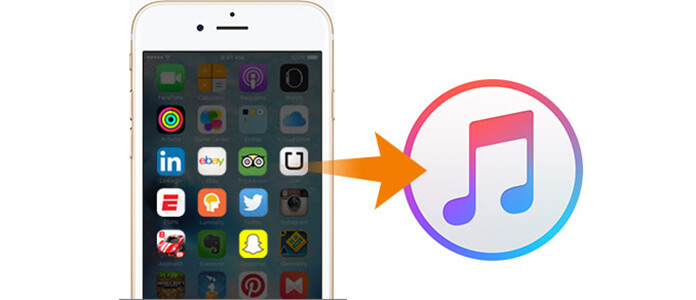
您可能已經在iPhone上購買了許多歌曲和應用程序,並且正在尋找一種方法來 將購買的商品從iPhone轉移到iTunes 支持他們。 幸運的是,本文將向您展示將購買的商品轉移到iTunes的兩種常用方法。 第一個是免費的,但又復雜又耗時,而第二個是最簡單的方法,只需單擊三下即可將購買的商品從iPhone / iPad轉移到iTunes。
步驟 1 首先,使用您購買時使用的相同的Apple ID授權計算機。 打開iTunes>轉到“帳戶”>“授權”>“授權此計算機”>在彈出的對話框中輸入您的Apple ID和密碼>單擊“授權”(如果您的計算機已獲得授權,請跳至2)。
步驟 2 將您的iPhone連接到計算機。
步驟 3 打開iTunes,然後等待您的iPhone圖標出現在iTunes中。
步驟 4 在菜單欄中,選擇“文件”>“設備”>“從“ iPhone / iPad名稱”轉移購買的商品”。
1.如果您因忘記密碼而無法登錄iCloud,則可能需要 恢復iTunes密碼.
2.將購買的商品從iPhone轉移到iTunes時,需要授權計算機。 如果這台計算機是第六台計算機,則需要 在iTunes上取消對計算機的授權 首先。
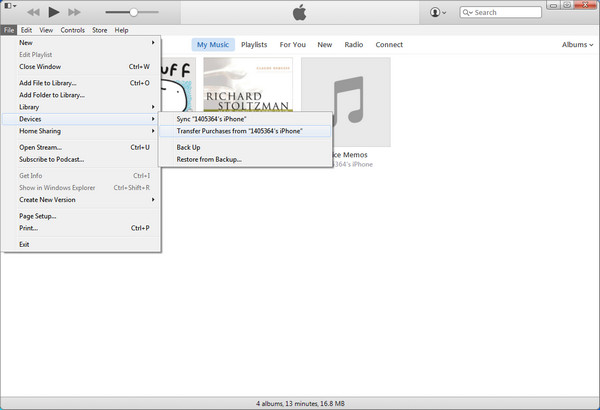
然後,您的購買已從iPhone轉移到iTunes。 但是,一些Apple用戶抱怨此方法有點複雜且耗時。 一些用戶甚至說,他們將iPhone升級到iOS 9或更高版本後,找不到“從iPhone轉移購買”按鈕。 在這種情況下,第二種方法是最好的方法,因為它可以快速,輕鬆地將購買的內容從任何iOS設備轉移到iTunes,而無需事先授權您的計算機。
在iTunes上無法使用“將購買的商品從iTunes轉移到iPhone”? 不用擔心 您還可以使用第三方應用程序將購買的商品從iPhone轉移到iTunes, iPhone數據傳輸 由Aiseesoft提供。 iPhone數據傳輸是最好的iOS數據傳輸工具,專門用於將數據從iPhone / iPad / iPod touch傳輸到iTunes或PC / Mac。 這樣,您可以輕鬆地將iPhone同步到iTunes。 iPhone數據傳輸使iPhone的每個數據傳輸變得更加輕鬆快捷。 例如,它可以讓您將iPhone應用程序轉移到iTunes。 試一試。
步驟 1 將iPhone數據傳輸下載並安裝到您的計算機。
步驟 2 通過USB將iPhone連接到計算機,然後啟動iPhone數據傳輸。
將應用程序安裝到計算機上後,啟動它,然後通過USB電纜將iPhone連接到計算機。
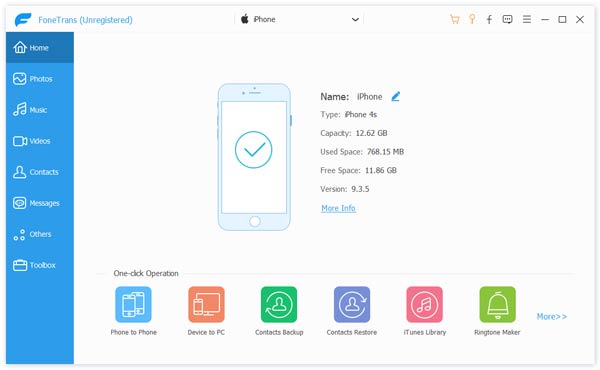
步驟 3 單擊三下即可將購買的商品從iPhone轉移到iTunes。
當iPhone Data Transfer識別出您的iPhone時,在左窗格中單擊“音樂”,然後在頂部菜單中單擊“導出到設備”以選擇“導出到iTunes”。
您也可以在左窗格中單擊“工具箱”,然後選擇“ iTunes庫”。 之後,單擊“將設備同步到iTunes”,然後選擇要復製到iTunes的數據類型。
最後,單擊“一鍵式iTunes”將iPhone音樂文件立即傳輸到iTunes。
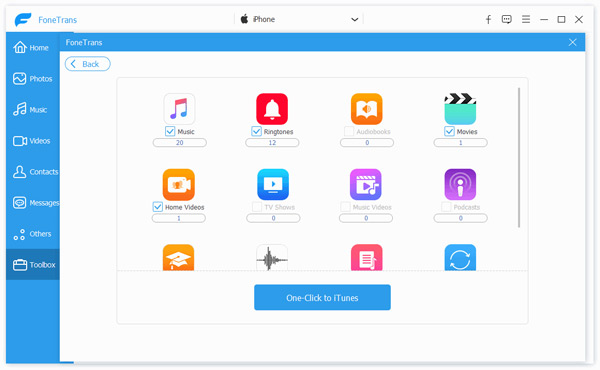
除了將購買的商品從iPhone轉移到iTunes外,iPhone數據轉移還使您可以將音樂,照片,視頻或其他文件從其他iOS設備轉移到計算機或其他iOS設備。 例如,它使您能夠 將音樂從iPod傳輸到iTunes.


在本文中,我們主要向您展示了兩種方法 將購買的商品從iPhone轉移到iTunes。 還有其他問題嗎? 隨時在下面留下您的評論。